在Excel中用姓名求姓名字数:方法与应用详解
摘要
本文将详细介绍如何在Excel中用姓名来求出姓名字数的不同方法,并对其原理、机制以及相关背景进行分析。我们将对如何利用Excel内置函数实现姓名字数的计算进行概述;接着,我们会从多个方面探讨这种方法的实际应用,包括其优点、缺点及其在日常工作中的价值。我们将讨论如何在Excel中通过公式快速计算姓名字数,如何在批量数据处理中应用这一技巧,以及如何使用VBA代码实现更复杂的功能。除此之外,本文还将介绍如何通过条件格式化和数据验证增强计算的精确度与效率,分析这些方法在实际操作中的效果与优化空间。我们将结合实际应用案例,对Excel中用姓名求字数的方法进行总结,帮助读者更好地理解这一技巧,并在工作中灵活运用。
正文
一、使用Excel内置函数计算姓名字数
在Excel中,求姓名字数的最基础方法是使用内置的函数。Excel提供了很多功能强大的函数,其中最常用来计算字数的是`LEN()`函数。该函数的原理是计算文本字符串中的字符数,包括中文字符和英文字符。如果我们有一个包含姓名的单元格,直接使用`LEN()`函数即可得出该姓名的字符数。对于中文姓名而言,`LEN()`函数会直接统计字符的数量,而不考虑字符的语言类型。
在实际应用中,这种方法的优势在于其简洁性和高效性。用户只需要简单输入公式`=LEN(A1)`,即可得出单元格A1中姓名的字数。对于大多数常见的姓名格式,`LEN()`函数表现得非常精准,能够满足日常的计算需求。这种方法也有局限性,尤其是在处理复杂数据时。例如,如果某些姓名包含空格或其他特殊字符,`LEN()`函数可能会受到干扰,导致计算结果不准确。
为了避免这些问题,用户可以结合`TRIM()`函数来清除不必要的空格,从而确保计算结果的准确性。公式`=LEN(TRIM(A1))`可以有效去除姓名中的前后空格,从而获得精确的字数。这种方法适用于大多数情况下的姓名字数计算,操作简单且高效。
二、结合条件格式化提高姓名字数计算的精确度
Excel不仅可以通过函数计算字数,还能够利用条件格式化来增强数据的可视化和精确度。在姓名字数计算中,条件格式化常常用于标识出字数异常的姓名,从而帮助用户快速发现并纠正数据中的错误。例如,如果某个单元格中的姓名字数超出了预期范围,用户可以通过设置条件格式,改变该单元格的背景颜色或者字体颜色,从而引起注意。
具体操作方法是,首先选中包含姓名的单元格区域,然后点击“开始”菜单中的“条件格式”按钮,选择“新建规则”。在规则类型中选择“使用公式确定要设置格式的单元格”,输入类似`=LEN(A1)>6`的公式,设置相应的格式,例如更改单元格背景色为红色。当字数超过6个字符时,该单元格会自动变色,提醒用户注意。
通过这种方式,用户能够在数据输入过程中就发现潜在的问题,避免了数据处理过程中的错误,提高了工作效率。特别是在大规模的人员信息处理时,这种方法能够帮助HR人员或者数据管理员快速识别出数据中的异常值,从而有效地提升数据的准确性和处理效率。
三、利用VBA代码实现更复杂的姓名字数计算
对于一些更为复杂的需求,Excel的内置函数可能无法完全满足要求。VBA(Visual Basic for Applications)代码可以为我们提供更灵活的解决方案。通过编写VBA宏代码,用户可以根据实际需要进行更复杂的字数计算,例如排除特定字符、处理不同语言的姓名或者根据特定规则进行字数计算。
例如,如果我们希望计算姓名字数时忽略其中的某些特殊字符(如“·”或“-”等),可以通过编写如下的VBA代码来实现:
```vba
Function GetNameLength(name As String) As Integer
name = Replace(name, "·", "") ' 删除特殊字符“·”
name = Replace(name, "-", "") ' 删除特殊字符“-”
GetNameLength = Len(name) ' 返回剩余字符数
End Function
```
这段代码首先通过`Replace()`函数将姓名中的特殊字符替换为空字符串,然后使用`Len()`函数计算剩余字符的字数。用户可以将这段代码应用到Excel的VBA编辑器中,并通过自定义函数来计算姓名字数。
VBA代码的优点在于其高度的自定义性,用户可以根据具体的业务需求调整代码的功能。对于有特定要求的数据处理任务,VBA代码提供了比内置函数更加灵活和精准的计算方法。通过VBA宏代码,还可以实现批量操作,大大提高了数据处理效率。
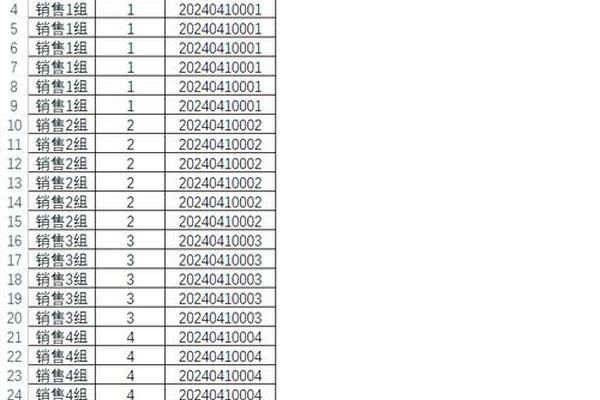
四、在批量数据处理中应用姓名字数计算
在许多企业和机构中,姓名字数的计算并非偶尔的需求,而是常见的批量数据处理任务。例如,HR部门在录入员工信息时,需要对每个人的姓名字数进行统计,或者在客户数据的清洗过程中,要求确保所有的姓名字段格式一致。
在这种情况下,Excel的批量处理能力尤为重要。利用上述提到的`LEN()`函数,用户可以轻松地对整个数据表格中的姓名进行字数计算。只需要在一个空白列中输入公式`=LEN(A2)`,然后将公式向下拖动,即可快速计算整个表格中每个姓名的字数。通过这种批量计算方式,用户可以在极短的时间内处理大量数据。
Excel还提供了数据筛选和排序功能,用户可以根据字数的多少对姓名进行排序,或者筛选出字数符合特定条件的数据。这种批量处理的方式,尤其适合在需要进行大规模数据清洗和分析时使用,能够大大提高工作效率。
五、数据验证与姓名字数校验
数据验证是Excel中非常重要的功能之一,可以帮助用户确保输入的数据符合一定的规则。在姓名字数计算中,数据验证可以用于限制用户输入姓名时的字数范围。例如,如果企业规定员工姓名不得超过6个字符,或者要求姓名字数至少为2个字符,Excel的“数据验证”功能就能够自动限制输入的姓名长度,确保数据的正确性。
具体操作方法是,选中需要进行验证的单元格区域,点击“数据”菜单中的“数据验证”按钮,在弹出的对话框中选择“文本长度”选项,然后设置最小值和最大值。例如,设置最小值为2,最大值为6,这样用户在输入姓名时,如果字数超出了限制,Excel会自动弹出提示信息,提示用户重新输入。
这种方法的好处在于能够防止错误数据的产生,避免了数据录入过程中的人为失误,确保了数据的一致性和可靠性。特别是在数据录入量较大的情况下,数据验证能够减少后期清洗和修正数据的工作量。
六、Excel中姓名字数计算的未来发展与趋势
随着数据分析需求的不断增加,Excel在数据处理方面的功能也越来越强大。姓名字数计算作为一种基础的数据处理功能,将在未来的发展中变得更加智能化。例如,Excel可能会加入更多的文本分析工具,支持自动识别姓名的复杂性,并提供更加精准的字数统计方法。
Excel与其他工具的集成也将不断提高数据处理效率。未来,用户可以将Excel与数据库、Python、R等其他工具结合,进行更加复杂的数据分析。例如,利用Python编写的脚本,可以通过API接口直接从Excel中获取数据,并进行更高级的字数统计与分析。
随着技术的不断进步,Excel在数据处理方面的应用将变得更加广泛与灵活。在姓名字数计算方面,用户将能够利用更多先进的工具和方法,进一步提高工作效率,提升数据分析的精确性。
总结
我们全面了解了在Excel中用姓名求字数的多种方法和技巧。无论是使用内置的`LEN()`函数,还是通过条件格式化、VBA代码以及数据验证等方式,我们都可以有效地提高姓名字数计算的准确性和效率。在未来,随着Excel功能的不断扩展和智能化发展,这一技巧将发挥更大的作用,帮助用户在数据处理过程中更加高效、精准地完成任务。


